php 편집기 Banana는 일반적인 문제에 대한 해결책을 소개합니다. Win10 시스템을 사용할 때 때때로 D 드라이브 아래의 windowsapps 및 ProgramFiles 폴더를 삭제할 수 없는 상황에 직면하게 됩니다. 이는 시스템이 이러한 폴더를 사용하고 있거나 권한이 잘못 설정되었기 때문일 수 있습니다. 이 문제를 해결하는 방법은 여러 가지가 있으며 폴더 권한을 수정하거나 관리자 권한으로 삭제하거나 명령줄 작업을 사용하여 해결할 수 있습니다. 아래에서는 이 문제를 해결하는 방법과 이러한 폴더를 쉽게 삭제할 수 있는 방법을 자세히 설명합니다.
win10 시스템의 D 드라이브에 있는 windowsapps 및 ProgramFiles 폴더를 삭제할 수 없으면 어떻게 해야 하나요?
방법 1:
1. D 드라이브에 데이터가 없으면 "이 PC"를 마우스 오른쪽 버튼으로 클릭하고 [컴퓨터 관리]를 선택할 수도 있습니다.
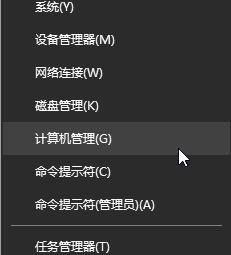
2. 왼쪽의 [디스크 관리]를 클릭하고 D를 선택한 다음 마우스 오른쪽 버튼을 클릭하고 [볼륨 삭제]를 선택합니다.
3. 삭제 후 다시 마우스 오른쪽 버튼을 클릭하고 [새 단순 볼륨]을 선택한 후 다음 단계로 진행하고 마지막으로 [마침]을 클릭합니다.
방법 2:
1. 관리자 권한으로 명령 프롬프트(cmd)를 실행합니다.
2. takeown /F “D: Program Files” /A /R /D Y
을 입력하고 Enter를 누릅니다.
3. Enter: icacls “D: Program Files” /T /grant Administrators:F
Enter를 누릅니다.
4. Enter: rd /s /q "D: Program Files"
Enter를 눌러 해당 폴더를 삭제합니다.
참고: 위에서 삭제한 것은 D 드라이브의 Program Files 폴더였습니다. 다른 드라이브의 WindowsApps 및 Program Files 폴더는 경로와 파일 이름만 바꾸면 됩니다.
위 내용은 win10 시스템의 D 드라이브에 있는 windowsapps 및 ProgramFiles 폴더를 삭제할 수 없으면 어떻게 해야 합니까?의 상세 내용입니다. 자세한 내용은 PHP 중국어 웹사이트의 기타 관련 기사를 참조하세요!